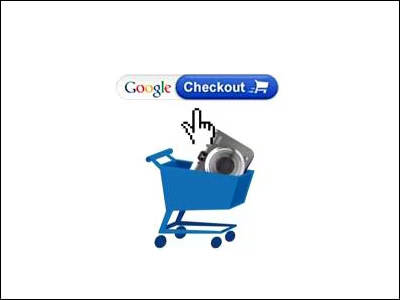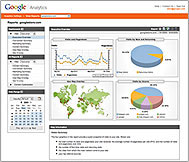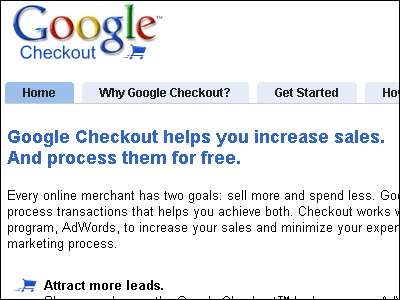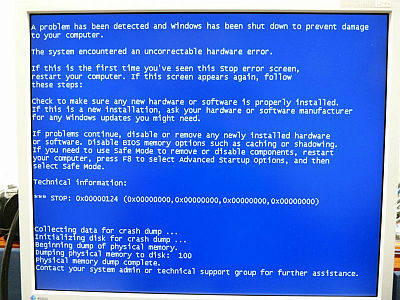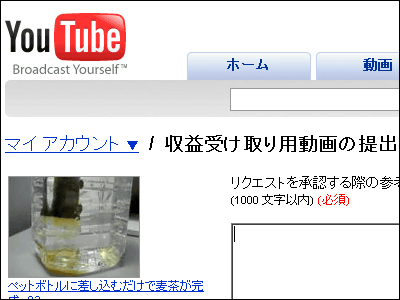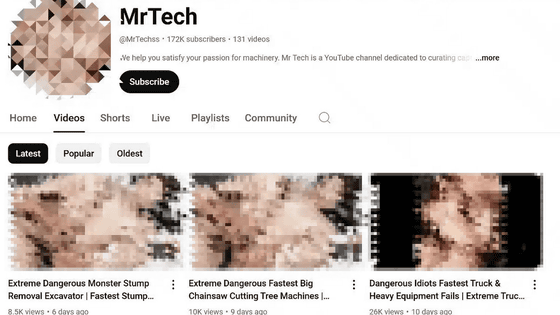Google AdSenseの始め方 その1「審査を突破する」

GIGAZINEのGoogle AdSenseアカウントを個人アカウントからビジネスアカウントに変更する際に新規申し込み作業をもう一度行ったので、そのときの全作業記録を何回かに分けて公開します。中身はかなり長いのですが、ざっとこんな感じです。
・申し込みのやり方
・審査のポイント
・審査通過後の手続き(税務情報)
・収益を振り込む銀行口座の登録
・AdSenseの設定1:サイトに合わせるためのカラーパレット
・AdSenseの設定2:効果的な設定を模索するためのチャネル
・AdSenseの設定3:収益に結びつかない広告を弾くフィルタ
・コンテンツ向けAdSenseの作り方
・検索向けAdSenseの作り方
・「このサイトに広告を掲載」表示の停止
・Google AdSense狩り対策
アフィリエイトで最も有名なのはお手軽に始めることのできるAmazonなどですが、適切な設定をしてやれば、収益はGoogle AdSenseの方がはるかに上になります。解説は以下を参照。
◆申し込みの前に
※読まなくても関係ないので、今すぐに始めたい人は次の項目まで飛ばしてください
まずよくありがちなパターンとして、Google AdSenseは始めるまでの敷居がやたら高く、審査で挫折し、審査に通ってもそれからあとのいろいろな設定に頓挫し、結局は適当かついい加減な設定でペタペタとサイトにコードを貼って、「利益なんか出ないよ!おこづかいにもならないよ!うわぁぁぁん!」ということになる場合が非常に多いわけです。
こういうことにならないためにも、心構えが必要です。まず、時間がかかります。特に審査は一発で通ることの方が少ないです。ここに妙な関連性があり、なかなか審査に通らないようなサイトの方が収益率は全体的に高くなる傾向が強いです。特に、既にサイトを開設してからかなり時間が経過してコンテンツをたくさん持っている場合、収益率はかなり高くなる傾向が強く、なおかつ安定した収益になりやすいです。
また、Google AdSenseは実際には細かい設定と継続的なメンテナンスが必要です。これも時間のかかる作業ですし、かなり手間です。逆に言うと「貼るだけで何もしなくても儲かる」なんてことはないです。
以上のことを頭に入れておくと、後々の結果が違ってきます。
◆申し込みのやり方
まずはGmailでもなんでもいいのであらかじめGoogleのアカウントを作っておきましょう。その方がスムーズです。
それからGoogle AdSenseにアクセスし、「お申し込みはここをクリック」をクリック。
ウェブサイトのURLや申込人の情報などをすべてローマ字で入力後、「プロダクトの選択」に2つチェックを入れ、さらに最後の5つのチェックをすべて入れます。それから「情報を送信」をクリック
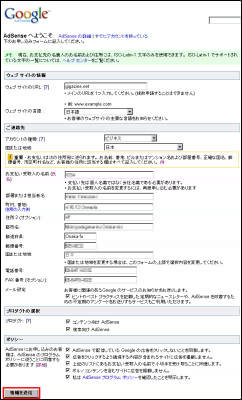
既にメールアドレスとパスワードがあるので上の選択を選びましょう
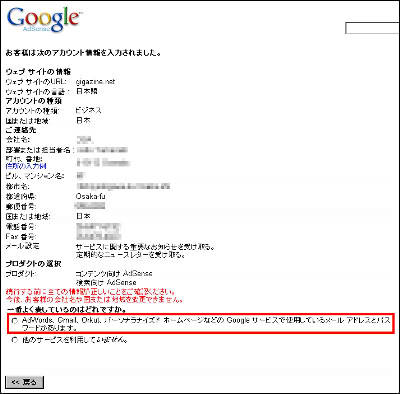
「既存のGoogleアカウントをAdSenseに利用する」を選び、取得したアカウントの情報を入力後、「続行」をクリック。私の場合はGoogle AdWordsやGoogle Analyticsなどのアカウントと統一しました。
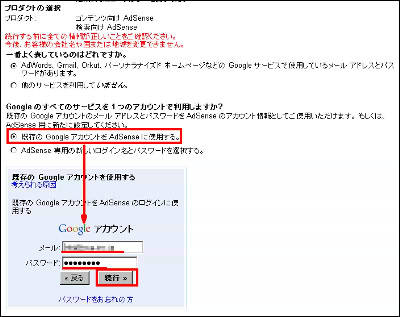
申し込み完了。大体早ければ翌日に審査結果がメールで届きます。
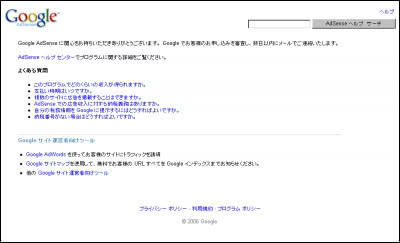
◆審査のポイント
その1:リンク切れ
結構多いのがリンク切れにより「準備中」と判断されて審査から落ちる場合。この場合はリンク先が404エラーなどを返す可能性のあるところをしらみつぶしにふさいでいけばOK。ただし外部へのリンク先がエラーの場合はその先がリダイレクトで飛ばしてくれるのであればひっかからないようです。つまり、行き止まりになってしまってブラウザの「戻る」ボタンを押さざるを得ない状態になっているとアウトというわけ。なので、WikiのようにWikiNameをクリックすると新規ページ作成になるからアウトということになったりはしません。何度修正しても落ちる場合は以下の可能性があります。
その2:そもそも審査されていない
意外かもしれませんが、Google AdSenseの審査はこちらからメールをして再審査請求をしつこく粘ったりしない限り、誰かが見てくれるということはなく、全自動で作業が進みます。なので、審査用のボットを弾いていると「準備中」か「ページが表示されません」という審査結果になります。この場合はほとんどが.htaccessで海外からのホストを弾くか、あるいはホスト名解決できないIPアドレスを弾くなどの処理をしている場合、プロキシ経由は見せないように設定している場合などに起きます。GIGAZINEの場合がこれでした。
その3:連絡先の表示
ブログで落とされる場合に多いのがこれ。メールアドレスをスパム対策で表示はしているがパッと見て分からないように間に違う文字を入れているとか、「@」を「at」にしているとか、画像にしているとかの場合は「連絡できない」ということで落とされます。なので、連絡用メールフォームを置くのが一番手っ取り早いです。とにかく意外にこのケースが多いので要注意、盲点です。過去に個人的に開設した別サイトの場合がこれでした。
その4:内容が不適切
文面は様々ですが、「Google のスペシャリストにより AdSense プログラムの基準を満たしていないことが確認されました」というように書いてある場合がまさにそれ。おそらく落とされる理由で一番多いはず。これを回避する方法はGoogleが教えてくれています。以下のリンク先に落とされる理由が明記してあります。
Google AdSense プログラム ポリシー Google AdSense ヘルプ センター
まず「競合となる広告とサービス」ということで、既にGoogle AdSenseのようなコンテンツマッチ型広告がある場合はアウト、外しましょう。次に「次の内容を含むサイトでは AdSense をご利用いただけません」に書いてある内容に触れていないかどうか確認しましょう。リンク先がコンテンツ違反の場合も例外なくアウトでした。なので、自サイトのコンテンツに問題が無くてもリンク先のコンテンツに問題がある場合には落とされます。さらに以下のページも参照。
ウェブマスター向けヘルプ センター - Google のウェブマスター向けのガイドラインはどのようなものですか。
この中の「品質に関するガイドライン - 具体的なガイドライン」に抵触している場合もアウト。特にアフィリエイトをベタベタ貼りまくっているとほぼ確実にアウト。相互リンク系のバナーなどでもアウトになったりします。全自動判断だからこそ融通が利かないので、要注意。ただし、1度目で落とされると2度目3度目は難易度が上昇するようなことはないですし再審査に回数制限もないようなのでそのあたりは延々とトライしていけばそのうち通過できます。
・その5:広告が出ない
まずは下記の「AdSense プレビュー ツール」をインストールしましょう。
Google AdSense ヘルプ センター: プレビュー ツールをインストール/アンインストールするにはどうすればよいですか。
インストール後、右クリックすると「Google AdSense プレビュー ツール」と出てくるのでそれをクリックすれば、自分のサイトにどのような広告が出るか確認できます。言語設定が日本語なのに広告が全部英語になるなどの場合、Googleにインデックスされていないか巡回対象になっていない可能性が高い、あるいはブロックされているケースです。以下に詳しく書かれています。
ウェブマスター向けヘルプ センター - サイトが Google インデックスからブロックされるのはなぜですか。
この場合、Google ウェブマスター ツールを使うと簡単に問題特定が可能ですし、クロールされているかどうかの確認も可能です。確実にクロールされていることが分かってから再審査してもらうと通りやすいです。
「Google Webmaster Central」でGooglebotのテストができる - GIGAZINE
上記以外の理由で審査から落ちるというのは聞いたことがないので、しらみつぶしに原因をふさいでいけば必ず通過できるのでがんばりましょう。
◆審査通過後の手続き(税務情報)
審査に通過すると「Google AdSense へようこそ」という件名でメールが届きます。届いたらhttps://www.google.com/adsense?hl=jaからログインできるようになります。
ログインするとむちゃくちゃ長い利用規約が出てくるのでチェックを入れてから「同意する」をクリックしましょう
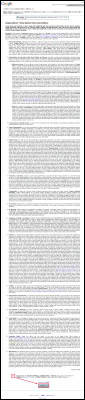
なお、この利用規約の中身は日本語訳されているバージョンがあり、すべてのルールが書いてありますので以降のあらゆるAdSense対策はこの規約とにらめっこしながら行うことになります。次回以降はこの利用規約を読みながら対策を進めることになります。
Google AdSense - GOOGLE AdSense オンライン標準契約条件(必読)
とりあえず規約に同意するとこんな画面になります。これから飽きるほど見ることになる画面です。とりあえず手続きが必要なので「詳細はここをクリックしてください」を言われるままにクリック
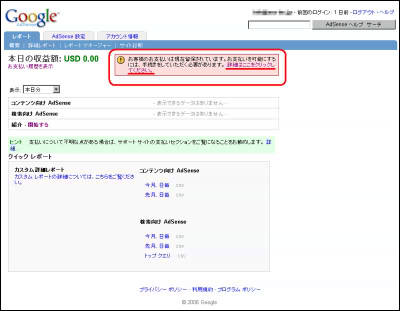
「税務情報を送信してください」をクリックするか、「アカウント情報」→「税務情報」をクリック
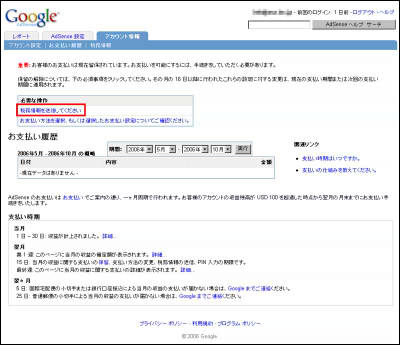
「いいえ」を選んで「続行」をクリック
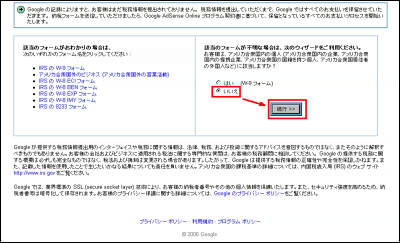
「いいえ」を選んで「続行」をクリック
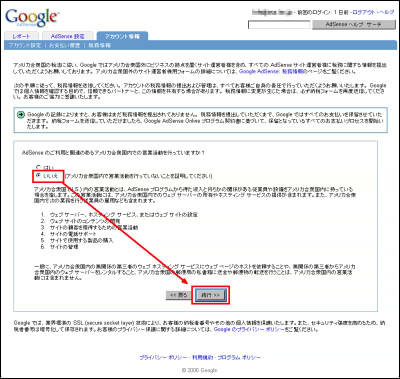
申し込み時の自分の名前を入力し、「送信」をクリック
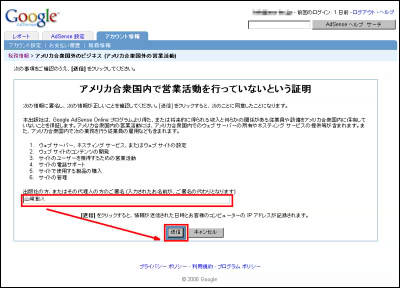
この画面になれば完了です。「お支払い履歴」をクリックして戻りましょう。
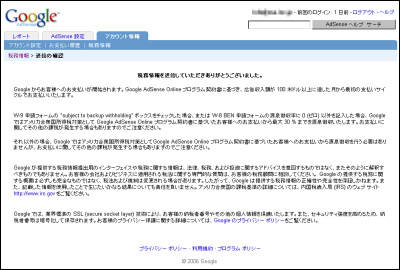
◆収益を振り込む銀行口座の登録
次は支払い方法の選択になります。銀行口座に振り込んでもらうように手続きを行いましょう。まずはこのリンクをクリック
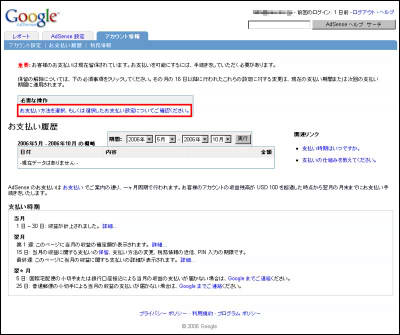
「新たに銀行口座を追加」を選び、「続行」をクリック
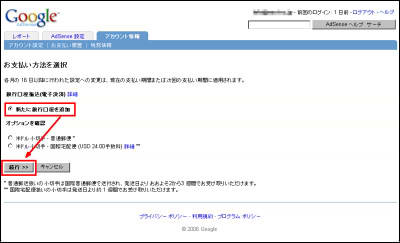
キャッシュカードに書いてある口座名義を入力後、ニックネーム(何でも大丈夫)を入力して、口座情報を入力後、「続行」をクリック
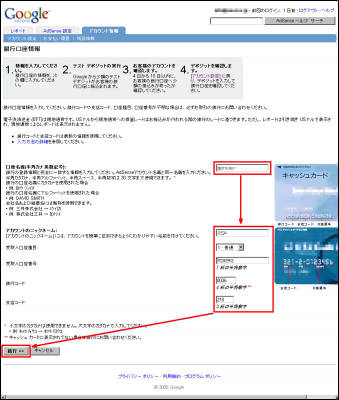
これで入力完了。
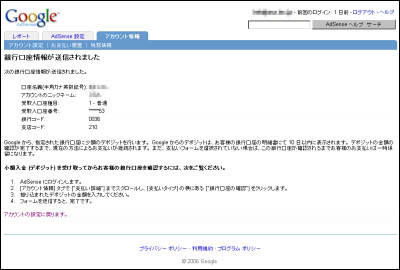
しばらくすると口座に「グーグル インク」から入金があります。大体1週間以内です。
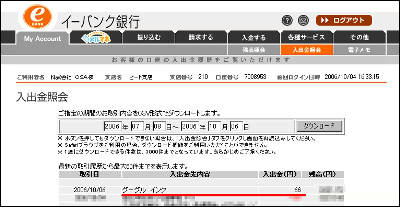
「アカウント情報」から「銀行口座の確認」をクリック
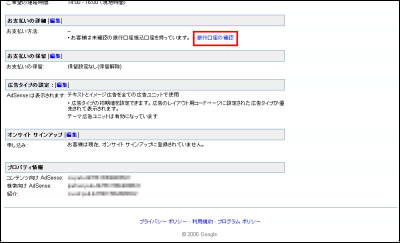
振り込まれた金額を入力し、「送信」をクリック
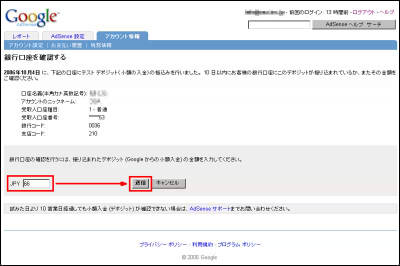
「はい、デフォルトの銀行口座情報に設定します。」をクリック
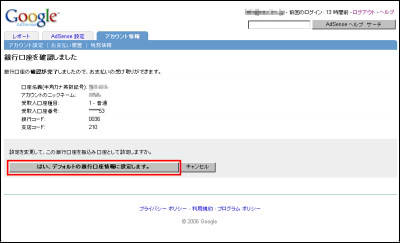
◆PIN情報の入力
ここまで来ると最終段階です。「アカウント情報」→「お支払い履歴」に「PINを入力してください」と出てくるのでクリック
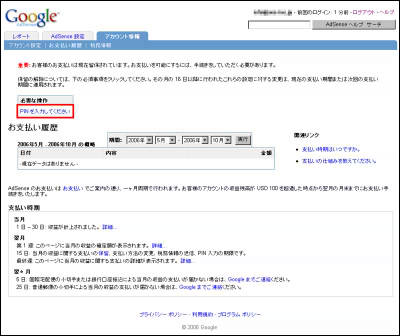
この空欄にPINコードを入力します。で、肝心のこのPINコードというのはなんとGoogleから2週間から3週間後に郵送されてきます。なので、どのようなものが来るのかを分かっていないと、家族や同居人などにほぼ確実に捨てられます……
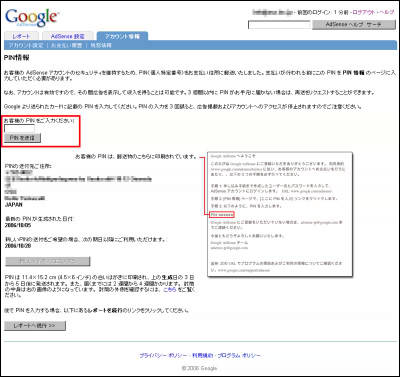
これがGoogleから届くお手紙。どう見ても上質紙を半分に折っただけです。実際に私は捨てられそうになりました……。

どうも消印などを見るとマジでGoogle本社から発送されているようです。時間がかかる理由はおそらく船便だからだと思われます。しかも表記はアルファベット。事情を知らない人が見たら速攻でゴミ箱行きです。

中にはちゃんとPINコードが書かれているので、先ほどの空欄にこの番号を入力しましょう。なお、届く期限というのがあり、それを過ぎても届かない場合は再発送してもらうことが可能です。

とりあえず同居している人がいる場合は、同居人全員に上記写真を見せて「これが来ても捨てないでくれ!」と念押ししておきましょう……。
というわけで、以下のつづきはまた次回。
・AdSenseの設定1:サイトに合わせるためのカラーパレット
・AdSenseの設定2:効果的な設定を模索するためのチャネル
・AdSenseの設定3:収益に結びつかない広告を弾くフィルタ
・コンテンツ向けAdSenseの作り方
・検索向けAdSenseの作り方
・「このサイトに広告を掲載」表示の停止
・Google AdSense狩り対策
・関連記事
Google AdSenseの始め方 その2「広告を最適化する」 - GIGAZINE
Google Adsenseでクリック単価の高いキーワードの見つけ方 - GIGAZINE
よくクリックされるGoogleAdSenseの条件3つ - GIGAZINE
・関連コンテンツ
in ネットサービス, レビュー, Posted by darkhorse_log
You can read the machine translated English article Getting started with Google AdSense Part….